Можно ли удалить смс на карте
Содержание статьи
Как удалить историю в Сбербанк Онлайн?
Используя сервис Сбербанк Онлайн, вы можете самостоятельно управлять личными финансами, следить за доходами и расходами, совершать платежи и смотреть историю транзакций. Функциональные возможности приложения зависят от используемой версии. В приложении, предназначенном для использования на различных мобильных устройствах, выполнение некоторых операций ограничено. В полной версии вам доступны все возможности сервиса, включая удаление истории заявок и платежей.
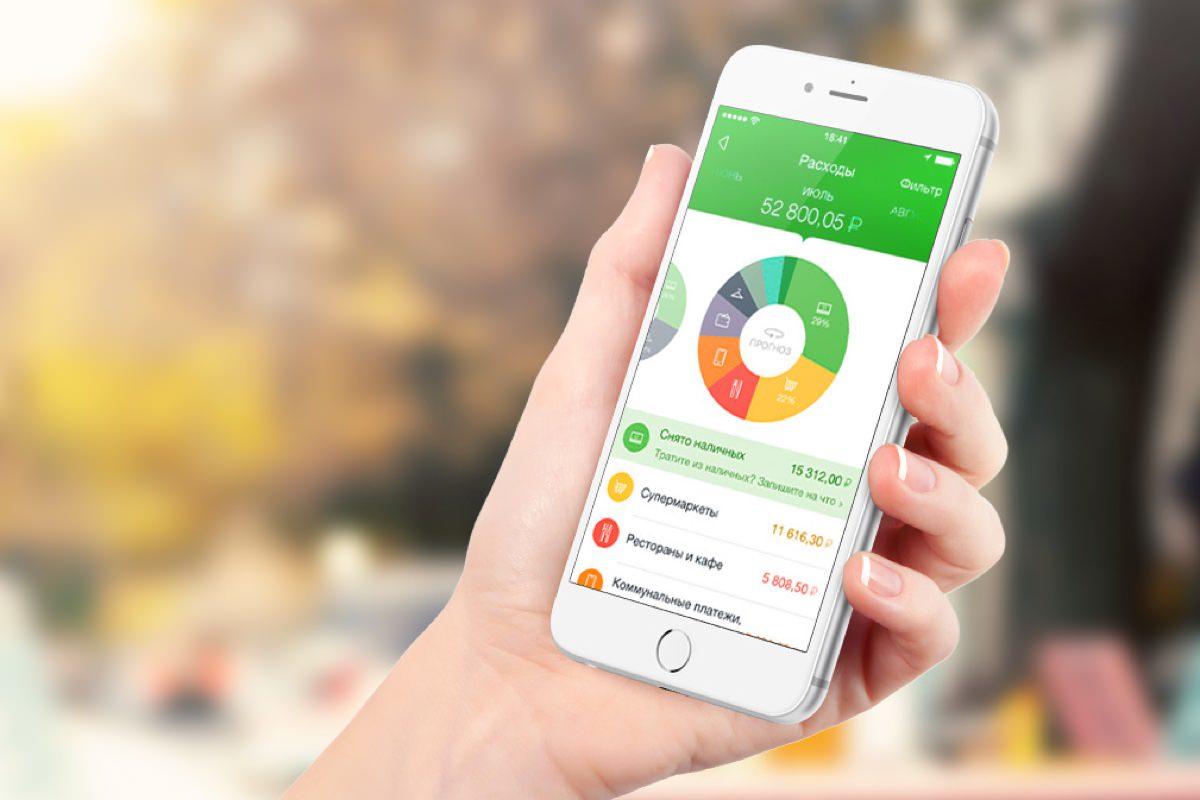
Как удалить историю в Сбербанк Онлайн — особенности
Как удалить Сбербанк Онлайн операцию, по какой причине это актуально? Стоит сразу отметить, в списке для каждой из операций отображается само наименование сведений, а также номер банковской карты, используемой для выполнения оплаты и зачисления средств. Отображается информация по сумме транзакции, текущему статусу отработки данных. В том случае, когда операция отклоняется банковской организацией, вне зависимости от причины она помечается красным цветом, как бы привлекая внимание владельца карты. Для большего удобства работы с данными, стоит воспользоваться опциями фильтра, максимально практичного и достойного внимания потенциального клиента.
Как посмотреть историю операций в Сбербанк Онлайн
Для просмотра истории операций войдите в личный кабинет и выберите вкладку «История операций». Здесь вам будут доступны:
- Просмотр информации по выбранным заявкам или платежам, в том числе сведения о получателе и детали платежа.
- Редактирование документов и совершение операций по неподтвержденным платежным поручениям.
- Повторение операций для платежей, которые находятся в обработке или уже исполнены.
- Отзыв платежей, находящихся в процессе обработки и имеющих статус «Исполняется банком».
- Удаление заявок и платежей в статусе «Черновик».
- Создание шаблонов операций.
- Создание напоминаний о повторном платеже с указанием названия, периодичности и даты.
Вы самостоятельно можете выбрать количество операций, которые будут отображаться на странице.
Можно ли удалить историю в Сбербанк Онлайн?
Целиком очистить историю возможно только после окончательного закрытия карточного счета. До этого момента удалить записи полностью не удастся, однако вы можете скрыть некоторые записи на начальной странице и скорректировать определенные данные, содержащиеся в отчете. Возможность удаления определяется статусом, который присвоен платежу.
Какие операции можно удалить в Сбербанк Онлайн
Из списка совершенных операций вы можете убрать только те, которые еще не завершены. Это могут быть платежи, имеющие следующие статусы:
- «Отменено» — запрос на совершение платежа был отменен до его исполнения.
- «Прервано» — операция была прервана банком или самим владельцем счета.
- «Черновик» — операция перевода не была завершена, полностью или частично заполненная заявка переместилась в раздел созданных шаблонов в качестве черновика.
- «Отклонено» — в исполнении заявки по каким-либо причинам было отказано.
Документы в статусе «Исполнено» удалить нельзя.
Как посмотреть историю в мобильном банке
Список проведенных транзакций можно узнать в мобильном банке, отправив СМС со словом «История» на номер 900. В ответном сообщении будет отображена информация о последних совершенных платежах. Если к телефону привязано несколько карт, в тексте сообщения можно дополнительно указать 4 последних цифры номера нужной карты. В таком случае запрос будет выглядеть так – «История ****», где **** — последние цифры вашей карты.
Как с телефона удалить историю в Сбербанк Онлайн
Корректировать историю платежей вы можете только в полной версии Сбербанк Онлайн. Проводить такие операции через мобильное приложение нельзя. Чтобы удалить историю со смартфона, войдите в систему не через приложение, а через браузер. Так вам будут доступны возможности полной версии Сбербанк Онлайн. Вы также можете удалить ненужные операции с компьютера, тогда и в мобильной версии приложения они отображаться не будут.
Чтобы очистить историю платежей, необходимо:
- Идентифицироваться в системе.
- Войти в раздел «История операций».
- Из списка платежей выбрать нужный, кликнув по его наименованию, статусу, сумме или дате.
- Нажать кнопку «Удалить».
Операция будет удалена из списка, если ее статус предполагает такую возможность.
Какими операциями нельзя управлять с телефона
Функционал приложения, предназначенного для смартфонов и других мобильных устройств, ограничен. В мобильной версии недоступны следующие операции:
- Удаление платежей независимо от статуса.
- Управление созданными шаблонами и сохраненными черновиками.
- Удаление транзакций, которые не были проведены через систему.
- Закрытие карты.
Выполнение этих действий доступно лишь в полной версии личного кабинета.
В приложении Вы можете также узнать обменный курс Cбербанка сегодня, положить деньги на вклад в Сбербанке России или оформить кредиты Сбербанка.
Удаление платежей
Некоторые данные с течением времени перестают быть актуальными. Коррекция реквизитов, смена р/с и привязка нового счета – основные причины, по которым возникает потребность удалить платеж. Полностью удалить историю банк не позволит, но есть опция чистки информации черновиков и созданных, но еще не обработанных запросов.
Удалить легко и те операции, которые еще не завершены. Например:
- запрос на совершение платежа был аннулирован;
- операция была прервана владельцем расчетного счета или банком;
- транзакция не была завершена, а заявка оказалась в папке «Черновик»;
- в исполнении запроса было отказано по какой-либо причине.
Для удаления платежа нужно пройти авторизацию в личном кабинете, выбрать пункт меню «История операций». По вкладке будет обозначен расширенный фильтр. Для удаления ненужной заявки ищем ее в открывшемся окне, после указания подходящих параметров. Если черновик перестал быть актуален, то нужно будет перейти на нужную строчку и выполнить действия, которые предложит система.
Удаление переводов
Для очистки от одного или нескольких переводов нужна будет полная версия сайта. После ввода логина и пароля нужно кликнуть «История операций». В этой вкладке ищем опцию «Удалить».
Планируете удалить конкретный перевод? Воспользуйтесь расширенным поиском. Указывается вид транзакции, сумма, валюта, номер р/с, с которого происходило движение денежных средств.
Как и в предыдущем варианте, нельзя будет удалить сведения о переводах, которые были успешно завершены банком. Таким же способом можно избавиться от черновиков платежей, которые не были совершены. Подтверждать действие с помощью одноразового пароля, пришедшего на телефон, не потребуется.
Как удалить платежное поручение?
Отозвать платежное поручение можно исключительно до его исполнения и получения контрагентом. Для этого зайдите в личный кабинет и перейдите в перечень платежных операций. Выберите метод отзыва.
Одновременно отозвать можно один или сразу несколько платежей. Затем будет сформирован запрос на отзыв. Откроется «Отозвать» в меню системы. Далее появится окно, в котором нужно будет заполнить все поля. Запрос уйдет в банк для обработки. Отслеживать статус документа легко в разделе «Услуги».
Возможно ли удалить профиль?
Самостоятельно через интернет-банкинг сделать этого нельзя. Вы можете заблокировать его, обратившись в контактный центр. Для проведения операции оператору предоставляются данные о паспорте и счете. Сделать это легко и при личном обращении в банк. Там вам предложат написать заявление. Рассматривается оно три дня.
Обнаружили ошибку? Выделите ее и нажмите Ctrl + Enter.
383 532 просмотра
Подпишитесь на Bankiros.ru
Источник
Как удалить СМС на Андроиде
Владельцы смартфонов часто переписываются с другими пользователями. В результате память устройства забивается огромным количеством сообщений, в которых порой бывает сложно разобраться. Поэтому рекомендуется своевременно удалять лишние СМС, оставляя только важные послания.
Как удалить СМС в телефоне для отдельных контактов
Чаще всего у пользователей появляется необходимость избавиться от SMS, полученных только от одного аккаунта. И здесь владелец смартфона может обратиться к двум вариантам очистки. Операционная система Андроид позволяет удалить как одно сообщение, так и всю переписку. Подробнее о том, как это сделать, далее.
Удаление одного сообщения
Предположим, вы получили SMS от важного для вас человека, но хотите удалить его, так как полученная информация не требует длительного хранения. В подобной ситуации наилучшим вариантом развития событий выглядит одиночное удаление сообщения. Все остальные послания в таком случае останутся на месте и будут доступны для чтения.
Чтобы удалить одну СМСку, понадобится:
- Запустить приложение «Сообщения» (обычно его иконка располагается на главном экране смартфона).
- Открыт чат с интересующим человеком.
- Выбрать одно или несколько SMS, которые хочется удалить (для выбора необходимо в течение двух секунд задержать палец на письме).
- Выделив лишние сообщения, нужно нажать кнопку в виде мусорного ведра (как правило, располагается в правом верхнем углу).
- Подтвердить удаление.
Обратите внимание, что в зависимости от модели смартфона и версии операционной системы названия некоторых пунктов меню могут отличаться.
Аналогичным образом можно поступить с любым другим контактом, с которым ранее велась переписка. Для удаления доступно неограниченное количество писем. При желании допускается выделение сразу всех SMS, однако для очистки всей переписки существует более удобный способ.
Полная очистка чата
Когда хочется полностью избавиться от переписки с человеком, не очень удобно удалять сообщения по одному. Поэтому предлагается намного более вариант, предполагающий использование следующей инструкции:
- Откройте приложение «Сообщения».
- Задержите палец на имени контакта, переписку с которым необходимо удалить.
- Нажмите кнопку в виде мусорного ведра.
- Подтвердите выполнение операции.
Интерфейс встроенной программы «Сообщения» позволяет очистить чат и другим способом. Так, если вы откроете переписку, в правом верхнем углу можно будет увидеть иконку в виде трех точек. Кликнув по ней, вы откроете дополнительное меню.
Здесь понадобится выбрать пункт «Удалить» и подтвердить очистку всего чата.
Как только все будет сделано, можно не переживать относительно того, что кто-то увидит сообщения. СМСки удаляются безвозвратно и в подавляющем большинстве случаев не подлежат восстановлению.
Как удалить все сообщения СМС на Андроиде
Иногда бывают ситуации, когда требуется избавиться от всех SMS сразу. То есть не от переписки с отдельным контактом, а сразу от чатов с несколькими людьми. В таком случае можно порекомендовать инструкцию из раздела с удалением переписок.
Открыв приложение «Сообщения», требуется поочередно выделить все чаты. В конце останется нажать кнопку в виде мусорного ведра и подтвердить выполнение операции. Удалятся сразу все послания вне зависимости от того, кто их отправлял.
Также все сообщения удаляются после сброса к заводским настройкам. В случае, когда хочется вернуть телефон к стандартным параметрам, рекомендуется воспользоваться именно этим методом.
Используя предложенный метод, помните, что интерфейсы разных моделей смартфонов отличаются. Некоторые устройства позволяют выделить сразу все переписки, а некоторые заставляют выполнять операцию вручную.
Как удалить СМС с помощью специальных приложений
В ситуации, когда нужно быстро удалить все сообщения, а интерфейс смартфона предлагает выделять каждый чат по отдельности, можно обратиться к помощи стороннего ПО. На сегодняшний день разработано много программ, расширяющих возможности стандартного приложения «Сообщения».
На сам смартфон накатить подобную программу не получится, поэтому ее необходимо устанавливать на компьютер. Наилучшим решением выглядит приложение Dr.Fone – Phone Manager. Оно доступно для бесплатного скачивания на официальном сайте разработчика.
После установки Dr.Fone – Phone Manager нужно обратиться к инструкции:
- Подключите смартфон к компьютеру, используя USB-кабель, который идет в комплекте с устройством.
- Запустите программу.
- Перейдите во вкладку «Информация».
- Выделите все переписки.
- Нажмите кнопку в виде мусорного окна, а затем подтвердите свои действия.
Изначально программа предлагает удалять чаты по одному. Однако при переходе в раздел «All Messages» открывается возможность выделить все переписки одним касанием. Также приложение дает право избавиться от СМС, которые не были прочитаны пользователем.
Как удалить текстовые сообщения с SIM-карты
Для владельцев смартфонов SIM-карта является главным инструментом, который обеспечивает доступ к услугам связи. С ее помощью человек может совершать звонки и переписываться. Недостаток пластикового элемента заключается в наличии ограниченного количества свободного пространства в памяти. Поэтому нередко случаются ситуации, когда хранилище SIM оказывается заполнено СМСками.
Очевидно, что необходима точечная очистка переписок, которые сохранились в памяти SIM-карты. Можно поступить стандартным способом, очистив все сообщения. Но в таком случае пропадут и SMS, сохранившиеся ранее во внутреннем хранилище устройства. Так что в подобной ситуации рекомендуется действовать иначе:
- Откройте приложение «Сообщение».
- Кликните по иконке в виде трех точек, расположенной в правом верхнем углу.
- Выберете пункт «Сообщения на SIM».
- Выделите несколько или сразу все чаты, сохраненные на симке.
- Нажмите кнопку, представленную в виде мусорного ведра.
- Подтвердите удаление.
Таким образом, процесс очистки сообщений из памяти SIM не отличается от удаления всех СМС. Единственное отличие заключается в том, что пользователю нужно в принудительном порядке открыть только те послания, которые хранятся на симке.
Как восстановить удаленные СМС
Нередко после того, как человек удаляет сообщения с телефона, возникает необходимость в их восстановлении. Выполнить операцию можно только при помощи специальных приложений, доступных в Google Play. Среди наиболее популярных и востребованных выделяются следующие:
- DiskDigger;
- SMS Backup & Restore;
- Recover Deleted Messages.
Некоторые из предложенных программ специализируются именно на восстановлении сообщений. Однако приложения вроде DiskDigger позволяют вернуть не только СМС, но и другие удаленные файлы. Правда, при использовании подобных приложений нет никаких гарантий. Никто не может со стопроцентной вероятностью сказать, что все сообщения восстановятся. Многое зависит от того, сколько времени прошло с момента удаления.
Чтобы не терять удаленные сообщения, рекомендуется добавлять лишние SMS в архив (корзину). Такая функция есть на большинстве современных смартфонов.
Средства Android далеко не всегда позволяют восстановить переписку в полном объеме. Поэтому приходится обращаться к программам, разработанным для ПК:
- Dr. Fone;
- Coolmuster Android SMS+Contacts Recovery;
- Mobkin Doctor.
Каждое приложение обладает отличительными особенностями. Далеко не всегда интерфейс программы бывает переведен на русский язык, однако это не мешает навигации. Просто ищите пункты с названием вроде «Restore». Если в процессе выполнения операции возникнут проблемы, обратитесь к помощи видеоинструкции, где подробно изложен весь процесс восстановления.
Как удалить сообщения в социальных сетях и мессенджерах
В любом случае обычными СМС пользуется не так много людей, как еще 5 лет назад. Дело в том, что за последнее время особую популярность обрели мессенджеры. Они позволяют переписываться совершенно бесплатно, используя подключение к интернету.
Удалив SMS через приложение «Сообщения», пользователь не избавляется от писем, полученных через WhatsApp, Telegram, Viber или любой другой мессенджер. Они хранятся отдельно, а потому очистка чатов происходит через конкретное приложение. Рассмотрим принцип удаления на примере мессенджера Вотсап. Для остальных приложений, включая соцсети, инструкция будет аналогичная.
Удаление отдельных сообщений
Чтобы избавиться от одного или нескольких писем, необходимо воспользоваться следующей инструкцией:
- Запустите приложение.
- Откройте чат с нужным человеком.
- Через удержание пальца выделите интересующие сообщения.
- Нажмите кнопку в виде мусорного ведра.
- Подтвердите удаление.
Если исходящее сообщение не было доставлено получателю, оно удалится у обоих.
Для избавление от всей переписки понадобится открыть чат, нажать на три точки, выбрать пункт «Еще», а затем – «Очистить чат».
Удаление нескольких чатов
Также в социальных сетях и мессенджерах можно избавиться от нескольких или сразу всех переписок. Для этого понадобится открыть приложение, выделить несколько чатов, а затем нажать кнопку в виде мусорного ведра.
Еще более простой способ избавиться от всех сообщений – удалить, а потом заново установить приложение. К примеру, в WhatsApp сохраняются только переписки, загруженные в облаке. Если предварительно не была создана резервная копия, все чаты удалятся.
Источник
Как удалить СМС на Андроиде
Многие до сих пор не знают, как правильно удалить смс-сообщения на мобильном телефоне. На самом деле это простой процесс, который не займёт более минуты времени. Хотя это зависит и от того, сколько именно сообщений следует удалить.
Как удалить СМС в телефоне для отдельных контактов
Отдельные сообщения на смартфоне можно удалить только ручным способом. На экране находят значок Сообщения, чтобы войти в приложение.
Далее действуют так:
- Нажимают на нужное сообщение и удерживают палец до тех пор, пока не появится значок корзины или слово «Удалить»;
- Далее нажимают на значок корзины и подтверждают свои действия;
- Если есть желание удалить несколько сообщений, то нужно тапнуть по сообщению и удержать палец, далее появляется корзина. После этого нужно выделить и другие сообщения, которые необходимо удалить.
Тут рассматривается стандартная версия операционной системы Андроид. Поскольку у отдельных производителей смартфонов есть свои версии, то процесс удаления может несколько отличаться, при этом суть не меняется.
Удалять только некоторые сообщения очень долго, особенно если нужно убрать из переписки только часть диалогов. Но зато смс-сообщения можно удалить самостоятельно и без использования дополнительных приложений.
Как удалить все сообщения СМС на Андроиде
Удалить одним махом все сообщения на смартфоне Андроид не получится. Но тут можно убрать сразу все уведомления от одного пользователя. Действовать нужно так:
- Заходят в приложение, нажав на экране значок смс-сообщений;
- Выбирают абонента, беседу с которым следует удалить;
- Справа вверху страницы нажимают на значок меню, в виде списка;
- Выбирают пункт Удалить;
- После этого все сообщения абонента будут выделены галочками;
- Подтверждают свои намерения.
Стоит помнить, что цепочки диалогов можно сортировать по важности, дате или объёму. По конкретному номеру телефона можно быстро очистить как входящие, так и исходящие сообщения.
В некоторых смартфонах есть функция “Удалить беседу”. Благодаря этому можно быстро очистить ненужные сообщения.
Как удалить СМС с помощью специальных приложений
Если на смартфоне тысячи потоков смс-сообщений, то удалить их вручную будет проблематично. В этом случае решить проблему поможет специальное приложение Dr.fone — Transfer (Android). Скачивают данное приложение на своё мобильное устройство и устанавливают его. Далее действуют так:
- Подключают смартфон к компьютеру при помощи стандартного шнура. Запускают программу и выбирают раздел Передача из главного окна.
- Нажимают информационную вкладку. В левой колонке нажимают SMS, чтобы открылось окошко управления. Отмечают все ветки, которые требуется удалить. Чтобы стереть все смс-сообщения с телефона, необходимо установить флажок рядом с пунктом Content, а затем нажать на кнопку Удалить. Появляется диалоговое окно, где нужно нажать Да, чтобы стереть сообщения.
Программа может попросить установить TunesGoConnect, как приложение для обмена сообщениями по умолчанию. Надо нажать на окошко Да на смартфоне, а потом подтвердить свои действия и на компьютере.
Для удаления большого количества сообщений можно использовать и программу Wondershare MobileGo для Android. Это позволит сэкономить время, но нужно знать, что эта программа платная. Правда, разработчики предусмотрели пробный период сроком в 15 дней. После скачивания и установки программы последовательность действий такая:
- Запускают программу на компьютере и подключают к нему смартфон при помощи стандартного кабеля. Система автоматически обнаружит смартфон и отобразит его в окошке сбоку экрана;
- С левой стороны в колонке есть список категорий. Нужно выбрать смс-сообщения. После этого на экране отобразятся все смс, которые хранятся на смартфоне;
- Отмечают диалоги, которые требуется очистить и нажимают на кнопку Удалить. Подтверждают свои действия.
Пользоваться данной программой совсем несложно. Удаление большого количества сообщений не займёт много времени.
Эти программы позволят делать смс-рассылки большому количеству абонентов.
Как удалить текстовые сообщения с SIM-карты
Иногда при установке sim-карты с одного телефона на другой появляется уведомление: «Удалите некоторые сообщения, чтобы освободить память».
Но пройдя в папку сообщений, пользователь видит совершенно пустой список. Что же можно предпринять в данном случае?
- Заходим в приложение сообщений, нажав на соответствующий ярлычок на экране. Тут в выпадающем меню выбирают пункт Сообщения на SIM.
- В представленном списке выбирают необходимую сим-карту и видим весь перечень сохранённых на ней сообщений.
- Далее выбираем, какие именно ветки переписки нужно удалить или очищаем всё сразу, выбрав соответствующий пункт меню.
Рекомендуется регулярно очищать память смартфона, так как в противном случае работа устройства может быть замедлена.
Как восстановить удаленные СМС
Если sms-сообщение было стёрто совсем недавно, то его можно попробовать восстановить. Для этой цели есть несколько программ. Самыми распространёнными являются: Paraben Device Seizure, O&O UnErase, PC INSPECTOR File Recovery и Kioskea. Все они помогут восстановить удалённые файлы, фотографии, видео, номера и смс-сообщения.
Работать с данными программами несложно. Любую из них устанавливают на компьютер, затем к нему подключают смартфон стандартным кабелем. В списке выбирают свой телефон и нажимают на кнопку «Восстановить данные». После этого недавно удалённая информация восстанавливается.
Рассмотрим несколько вопросов пользователей.
Татьяна
Слежу за новостями на рынке мобильных услуг. Всегда в курсе последних событий
Задать вопрос
Сохраняются ли где-то удалённые на телефоне сообщения? Может там есть корзина, как на компьютере?
Нет, на смартфоне специальной корзины для удалённых смс-сообщений нет.
Могут ли я восстановить удалённые сообщения?
В первые минуты после очистки данных такое предложение может высвечиваться на некоторых телефонах. Но в большинстве случаев восстановить информацию помогут только специальные программы.
Интересно, занимают ли смс-сообщения место в памяти мобильника?
Да, они действительно занимают место, но совсем незначительное. На работу устройства это не должно влиять.
При попытке стереть сообщение система выдаёт неизвестную ошибку. Что делать?
В этом случае лучше обратиться в сервисный центр.
Как удалить сообщения в социальных сетях и мессенджерах
Практически на каждом смартфоне есть сервисы электронной почты, менессенджеры и социальные сети. Пользователю периодически приходят уведомления от этих приложений. Такие уведомления могут быть со звуком или беззвучные. Пользователь оповещается о новых друзьях, лайках, сообщениях и комментариях на своей странице. Звуковое сопровождение позволяет не пропустить важные события.
Многие производители для расширения функционала мобильного устройства значительно расширяют возможность настройки уведомлений. Предусмотрены отдельные категории, которые задают приоритет вывода сообщений. Это может быть индикатор событий, а также разрешение или запрет на вывод уведомлений на заблокированный экран.
Отключить вывод сообщений можно в настройках нужного приложения. Также можно задать тип сигнала и настроить только поступление определённых уведомлений.
Удалить всю переписку в мессенджерах и социальных сетях невозможно. Можно удалять только отдельные ветки беседы или всю переписку с определённым пользователем. Для этого выделяют нужное сообщение и нажимают на кнопку удалить. В некоторых социальных сетях есть значок корзины, на который следует нажать.
В социальной сети ВКонтакте можно выделить много сообщений, которые нужно убрать. После этого нажимают на корзину или кнопку удалить. Стоит знать, что ещё некоторое время на странице будет висеть уведомление, с предложением восстановить удалённый контент. Если не хочется, чтобы кто-то восстановил переписку, то рекомендуется удалить и это уведомление.
Очистить всю переписку одним махом можно только единственным способом, полностью удалив свой аккаунт, без возможности его восстановления. В данном случае вся информация профиля удаляется. Правда переписка остаётся в истории тех пользователей, с кем она велась.
Как видно, удалить смс-сообщения и уведомления отдельных приложений на Андроид можно без проблем. Чтобы это сделать быстро, в некоторых случаях необходимо дополнительно установить определённые программы.
Автор
Татьяна
Слежу за новостями на рынке мобильных услуг. Всегда в курсе последних событий
Источник